360 asteen videosta on tullut suosittu kohde elämässämme. Sitä sovelletaan nyt kaikkialla. Voit tehdä huoneesittelyn ihanteelliseen asuntoosi verkossa 360 asteen videolla. Voit kokea hirvittävät kohtaukset elävästi joissakin teemapuistoissa, kuten Disney Landissa tai Universal Parkissa. Tiedätkö todella mitä 360 asteen video on?
360 asteen video, joka tunnetaan myös nimellä immersive video tai spherical video, tallensi kohteensa joka suuntaan. Voit tehdä 360 asteen videon erikoiskameralla tai useilla kameroilla. Kun toistat 360 asteen videota, voit vetää videota ja hallita perspektiiviäsi. Yleisön sijaan olet osallistuja. Ja sitä kutsutaan myös virtuaalitodellisuudeksi.
Kaikki mediasoittimet eivät kuitenkaan pysty toistamaan 360 asteen videota täydellisesti. Itse asiassa sillä ei ole erityistä muotoa, kuten MP4, MOV jne. Ehkä nykyiset soittimesi voivat toistaa sen. Mutta saatat nähdä oudon videon. Kuinka valita a 360 asteen videosoitin? Tämä artikkeli auttaa sinua valitsemaan.
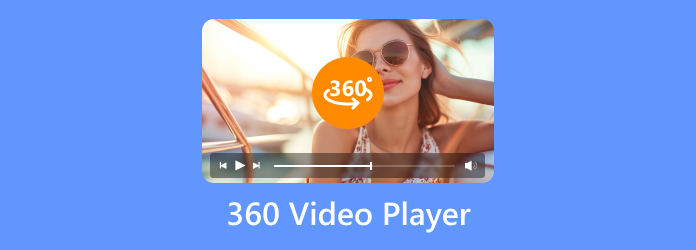
Osa 1. Kolme 360 asteen videosoitinta PC:llä tai Macilla
Markkinoilla on monia 360 asteen videosoittimia. Tässä valitsemme kolme erilaista ohjelmistoa Windowsissa tai macOS:ssä.
Windows Elokuvat ja TV
Windows 10:ssä on oletusvideosoitin. Useimmat ihmiset jättävät tämän ohjelmiston huomiotta. Mutta itse asiassa se voi tarjota sinulle uusimmat elokuvat ja TV-ohjelmat. Ja voit ostaa tai vuokrata suosikkivideosi. Sillä välin voit myös toistaa paikallista videotasi tällä soittimella. Siinä on yksinkertainen käyttöliittymä ja tehokas toiminto, joka tukee useimpia videomuotoja, ja se voi toimia 360 asteen videosoittimena.

Kun olet päättänyt toistaa 360 asteen videon, ohjelmisto tunnistaa sen automaattisesti ja näyttää lisävaihtoehdon alavalikosta. Voit vaihtaa toistotilaa napsauttamalla Toista 360°-videona. Voit ohjata ja siirtää kohtausta painamalla vasenta painiketta ja vetämällä näyttöä tai napsauttamalla suuntanäppäintä oikeassa yläkulmassa.
Se voi olla vuorovaikutuksessa Windows Photon kanssa, voit leikata, piirtää videoon. Voit myös luoda hidastetun videon sen valikossa. Toinen kätevä kohta on, että voit pelata miniikkunassa, jotta voit nauttia videosta ja työskennellä yhdessä. Se voi toistaa sujuvasti 4K, HD-videota. Mutta sinun on valittava video lisäämällä kansio, mikä ei ole niin kätevää.

Plussat
- 360 asteen videon automaattinen tunnistus.
- Yksinkertainen käyttöliittymä ja helppokäyttöinen.
Haittoja
- Toimii vain Windows 10:ssä.
5KPlayer
5KPlayers on toinen erinomainen soitin 360 asteen videoille. Se korjaa ohjausvalikon 360° Playback -painikkeen, ja voit aktivoida tämän tilan, vaikka se ei olisi 360 asteen video. Se tukee myös 4K, 5K, 6K, jopa 8K HD -videota eri muodoissa. Voit käyttää sitä myös videon tallentamiseen sen sisäänrakennetun toiminnon avulla.
Sen avulla voit lisätä kirjanmerkkejä, kun katsot videota, jotta voit katsoa suosikkiosasi suoraan seuraavan kerran. Voit kiertää videota, mutta et voi säätää videon kokoa ja muotoa. Toinen heikkous on se, että et voi hypätä eteenpäin tai taaksepäin painikkeilla, mikä on parempi lyhyille hyppyille.

Plussat
- Siinä on kiinteä 360 asteen videovaihtoehto, ja voit käyttää tätä tilaa mihin tahansa videoon käsin, jos automaattinen tunnistus menee pieleen.
- Sen avulla voit kääntää videota.
- Toimii Windowsissa ja macOS:ssä.
Haittoja
- Videon kuvasuhdetta ei voi säätää.
GOM Player
Seuraava on GOM Player. Sen avulla voit toistaa videota ja ääntä yli 100 muodossa. Se tukee myös 360 asteen VR-videon toistoa. Voit ottaa tämän toiminnon käyttöön napsauttamalla Näytä lisää -vaihtoehtoa ja Käynnistä VR-tila. GOM Playerissa voit valita osan videosta ja toistaa sen niin monta kertaa kuin haluat. Voit jopa hakea sen tekstityksellä. K-pop-faneille on hämmästyttävää: sen Korean vokalisointitoiminnon avulla voit tunnistaa korean katakanasta tai aakkosesta, jotta voit laulaa mukana.
Siinä on yksinkertaisin ohjauspaneeli. Voit siirtyä seuraavaan tai viimeiseen videoon napsauttamalla suuntapainiketta hiiren vasemmalla painikkeella. Sen avulla voit myös kaapata näytön ja tallentaa osan videosta, mutta nämä vaihtoehdot ovat piilossa Näytä lisää -painikkeessa, eikä niitä ole helppo löytää. Jos et ole tyytyväinen tähän ohjelmistoon, tarjoamme myös vaihtoehtoja GOM Playerille.

Plussat
- Tukee monenlaista videota ja ääntä.
- Korean ääntely.
- Toimii Windowsissa ja macOS:ssä.
Haittoja
- Liikaa mainoksia ja ylimääräisiä ohjelmistoja.
Osa 2. Ilmainen Blu-ray-soitin kaikenlaisille videomuodoille, DVD- ja Blu-ray-levyille
Sinun on oltava video- tai elokuvafani, joten teet hakuja Internetistä ja näet tämän artikkelin. Siksi luulen, että saatat tarvita myös tehokkaan soittimen eri video- ja ääniformaateille. Ehkä pidät myös Blu-ray- tai DVD-levyistä, jotka voivat tarjota korkealaatuista kuvaa ja ääntä. Sitten suosittelen Blu-ray Masteria Ilmainen Blu-ray-soitin sinulle. Ei vain videota ja ääntä tietokoneellasi. Sillä voi myös toistaa Blu-ray- ja DVD-levyjä. Saatavilla on myös korkealaatuinen 1080P 4K Blu-ray. Tämän ohjelmiston avulla voit toistaa lähes kaikkia suosittuja videoformaatteja, kuten MP4, AVI, WMV jne. Sen alaosassa on yksinkertainen ja selkeä ohjauspaneeli. Voit jopa tehdä tilannekuvan ja tallentaa vaikuttavan kuvan videoon.
Avainominaisuudet
- Voit nauttia Blu-ray-levyistä, DVD-levyistä, kansioista ja ISO-kuvatiedostoista.
- Tukee useimpia video- ja äänimuotoja.
- Yksinkertainen käyttöliittymä helpottaa käyttöä.
- Toimii sekä Windowsissa että macOS:ssä.
Ilmainen lataus
Windowsille
Suojattu lataus
Ilmainen lataus
macOS:lle
Suojattu lataus
Tässä on muutama vaihe videon toistamiseksi ilmaisella Blu-ray-soittimella.
Vaihe 1.Lataa ohjelmisto Lataa-painikkeella, asenna ja käynnistä ohjelma.
Vaihe 2.Napsauta Avaa tiedosto tai Avaa levy valitaksesi video, jonka haluat toistaa.
Vaihe 3.Voit käyttää painiketta ohjataksesi toistoa tai tehdäksesi tilannekuvan.

Osa 3. Usein kysytyt kysymykset 360°-videosoittimista
-
Voiko VLC katsella 360-videoita?
Kyllä se voi. VLC-mediasoitin on ilmainen videosoitintyökalu Windows-, macOS-, iOS- ja Android-laitteille. Se tukee useita videoformaatteja MP4, MKV, MP3, MPEG-2 jne. Voit myös toistaa DVD- ja CD-levyjä tällä soittimella.
-
Kuinka toistan 360°-videota Windows 10:ssä?
Voit toistaa 360 asteen videoita käyttämällä oletusmediasoitinohjelmistoa Movies & TV. Jos haluat enemmän toimintoja katsoessasi videota, voit valita yllä mainitun kolmannen osapuolen ohjelmiston.
-
Mikä on paras ohjelmisto 360-videoille?
Jos etsit videosoitinta 360 asteen videoille, voit käyttää Windows Movies & TV:tä, 5K-soitinta tai GOM Playeria. Jos haluat muokata VR-videotasi, Adobe Premiere on ammattivalintasi.
Käärimistä
360 asteen video antaa ihmisille paremman kokemuksen viihteestä, koulutuksesta ja muusta. Jos haluamme toistaa tätä mukaansatempaavaa videota kotona, tarvitsemme soittimen, joka tukee tätä muotoa. Tämä artikkeli esittelee 3 hyvämaineista 360 videosoitin ja listaa niiden hyvät ja huonot puolet. Voit tehdä vertailun ja valita yhden. Lisäksi, jos haluat vain tavallisen videosoittimen, voit käyttää sitä Ilmainen Blu-ray-soitin. Se voi toistaa tietokoneellasi videon lisäksi myös Blu-ray- ja DVD-levyjä.
Lisää Blu-ray Masterilta
- 10 merkittävintä FLV-soitinta, joita sinulla ei ole varaa hävitä
- 5 parasta Plex-vaihtoehtoa paremmalla suorituskyvyllä ja ominaisuuksilla
- 5 parasta VLC-vaihtoehtoa mukaansatempaavaan toistoon
- 5 parasta käytettävää FLAC-soitinta iPhonelle [Complete Review]
- Tule tietoiseksi täydellisestä Kodi Media Playerin arvostelusta
- Tutustu UMPlayer-ohjelmistoon [arvostelu]


